Dovecot è un IMAP open source o POP3 server utilizzato per creare un server di posta leggero e ad alte prestazioni su sistemi Linux/Unix. Il lavoro principale di Doevecat è gestire le e-mail sul server. Quando installiamo Dovecot su Linux, l'autenticazione in testo normale sarà disabilitata per impostazione predefinita, quindi dovremo utilizzare la crittografia SSL/TLS durante l'invio/ricezione di e-mail. Dovremo apportare alcune modifiche al file di configurazione per consentire l'autenticazione PlaintText in Dovecot.
Nota importante :non è consigliato per consentire l'autenticazione in testo normale perché i dati verranno trasmessi senza crittografia. Se hai installato cPanel, queste impostazioni verranno sovrascritte ai valori predefiniti su ogni aggiornamento di cPanel. Pertanto, si suggerisce di aggiornare l'autenticazione in testo normale da WHM.
Abilita l'autenticazione in testo normale in Dovecot da SSH (Secure Shell):
- Vai alla Directory /etc/dovecot/ e modifica il file dovecot.conf nell'editor di testo Nano.
# nano /etc/dovecot/dovecot.conf
- Vai alla riga disable_plaintext_auth e come accennato in precedenza, il valore predefinito sarà No
- Modifica il valore da no a yes . Una volta fatto, verrà visualizzato come di seguito.
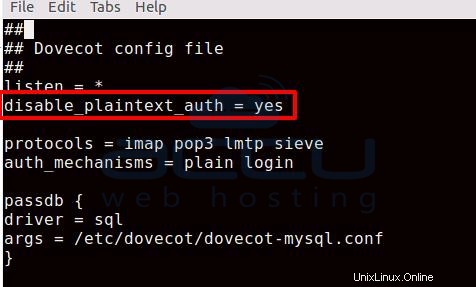
disable_plaintext_auth = yes
- Salva il file nell'editor nano con Ctr+x e S Pulsante. Se usi VI editor puoi salvare il file con wq comando.
- Premi il comando sotto per riavviare il servizio Colombaia.
# sudo service dovecot restart
Abilita l'autenticazione in chiaro in Dovecot da WHM :
- Accedi a WHM .
- Vai a Configurazione server .
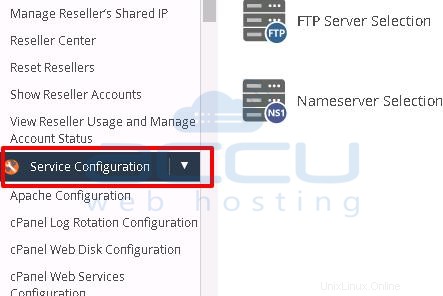
- Seleziona la Configurazione del server di posta . Si apriranno tutte le impostazioni delle configurazioni del server di posta.
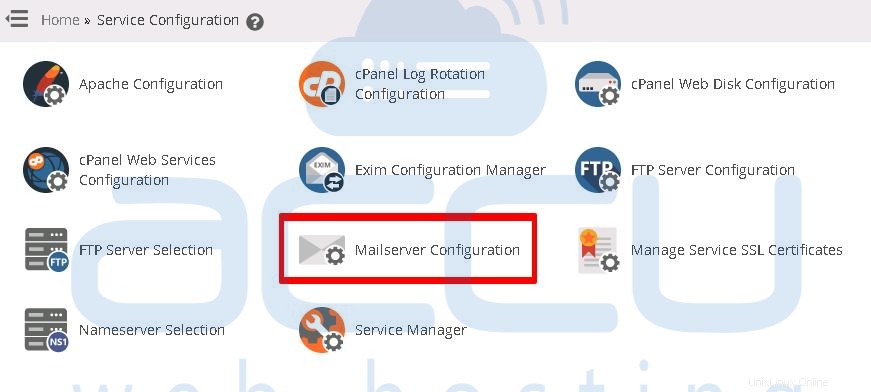
- Trova Consenti autenticazione in testo normale (da client remoti)
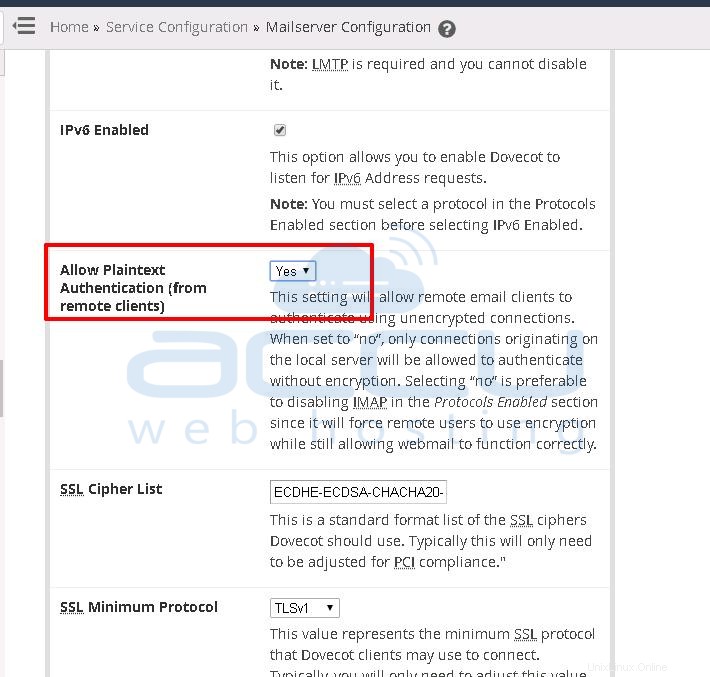
- Seleziona Sì da DropDown.
- Fai clic su Salva modifiche Pulsante.
È fatto. Qui, abbiamo condiviso i passaggi per consentire l'autenticazione in testo normale in Dovecot.